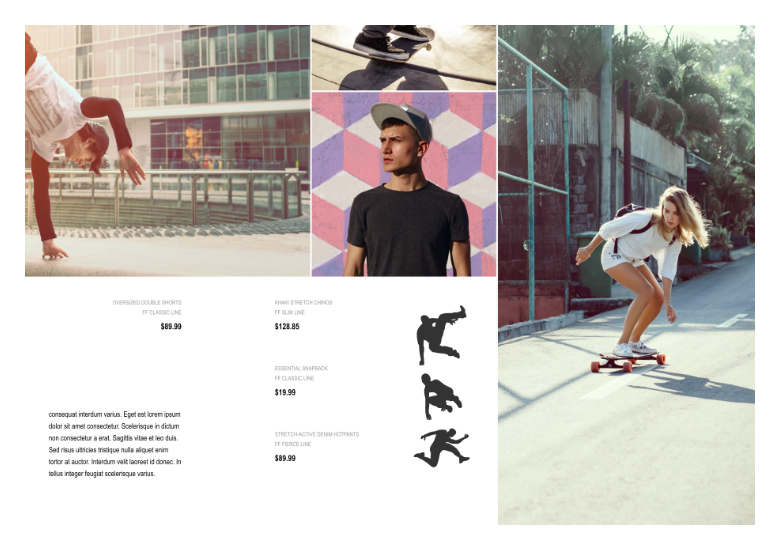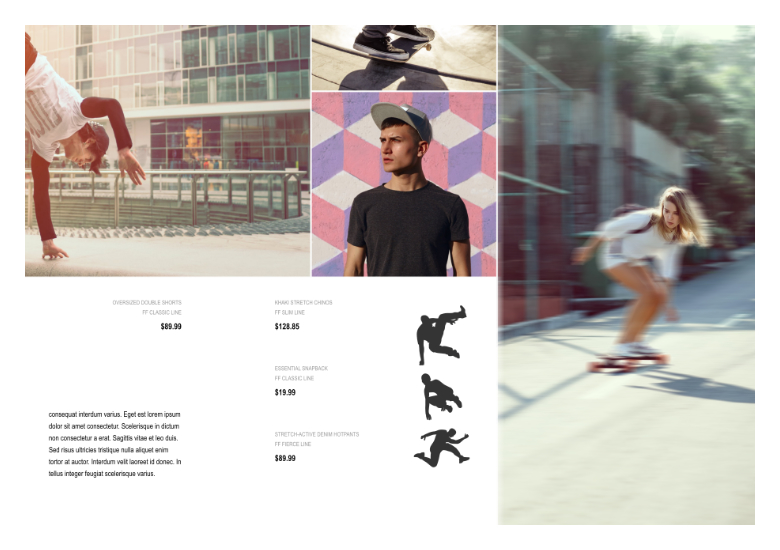以下、Photoペルソナで導入される独自のアイデアを簡単に見てみましょう。このペルソナを有効にするには、Publisher 2と同じバージョンのAffinity Photo 2 が必要です。
ピクセルブラシテクスチャ
Photoペルソナでは、さまざまなピクセルブラシをサポートする本格的なペイントブラシツールを利用できます。
例:これを利用すると、たとえば、背景に均質な色のページを追加する代わりに、刷毛テクスチャを前書きページやセクション開始部のマスターページに追加できます。
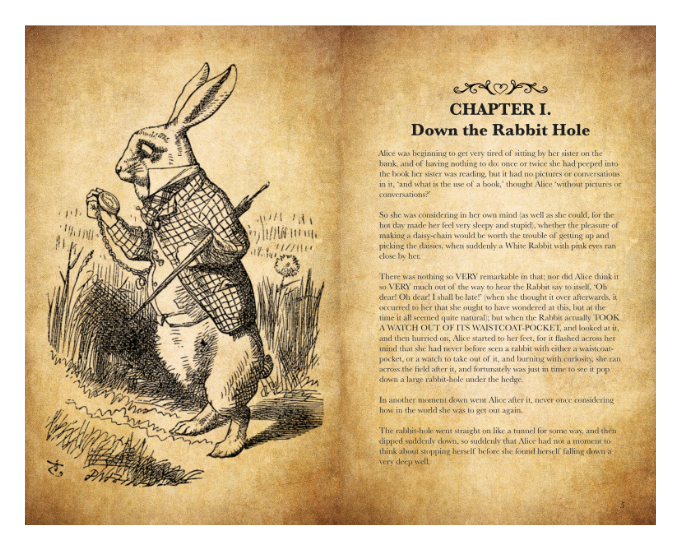
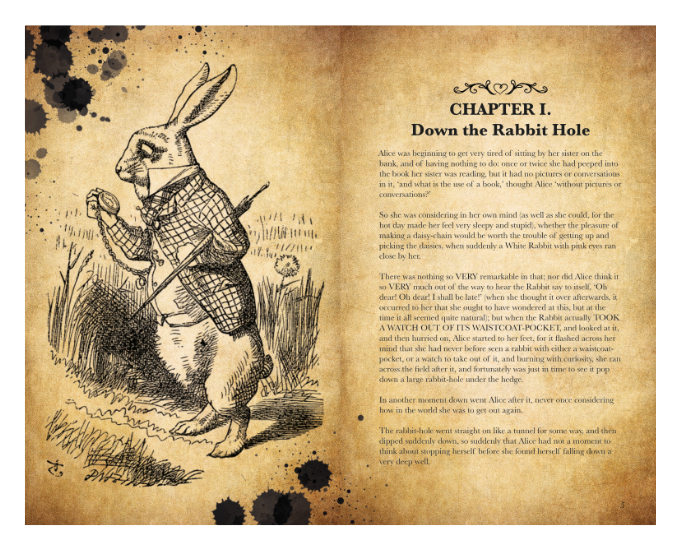
画像の切り抜き
画像上にブラシベースの選択範囲を作成することで、被写体を背景画像から完全に切り抜くことができます。
例:雑誌を編集するとき、表紙に使う画像の主題部分を切り抜き、背景部分を破棄する。
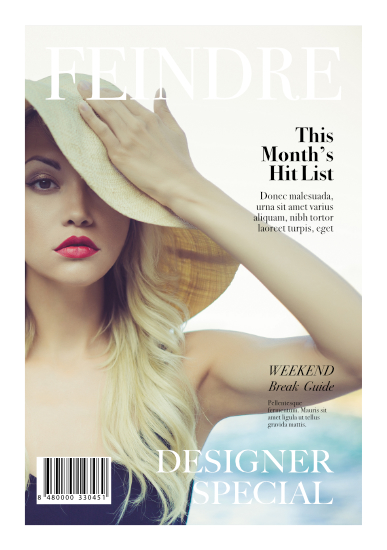
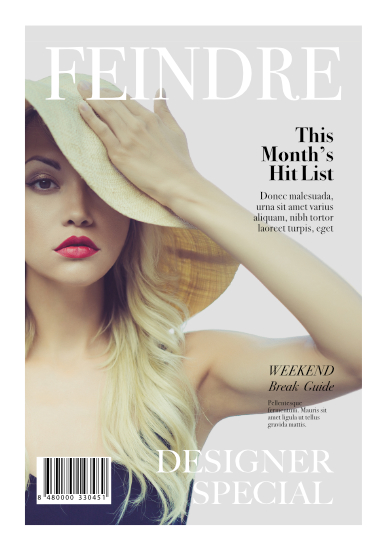
ライブフィルターを画像に適用する
画像を補正したり画質を好みに合うよう上げたいとき、Photoペルソナのライブフィルター機能を利用するとよいでしょう。元のデータは破壊されないため、フィルターの設定を後日調整することができます。
例(補正):仕上げに、アンシャープマスクのライブフィルターを適用して画像にもう一段のシャープを追加する。
例(画質向上):画像の背景に選択的にガウスぼかしのライブフィルターを適用して、ページ内の画像を際立たせる。